Geheugen vrijmaken op je iPhone (iOS)
Wil je nét een leuke foto schieten, is je geheugen vol. Niets irritanter dan dat, toch? We geven je een aantal handige tips om op een slimme manier je geheugen vrij te maken.
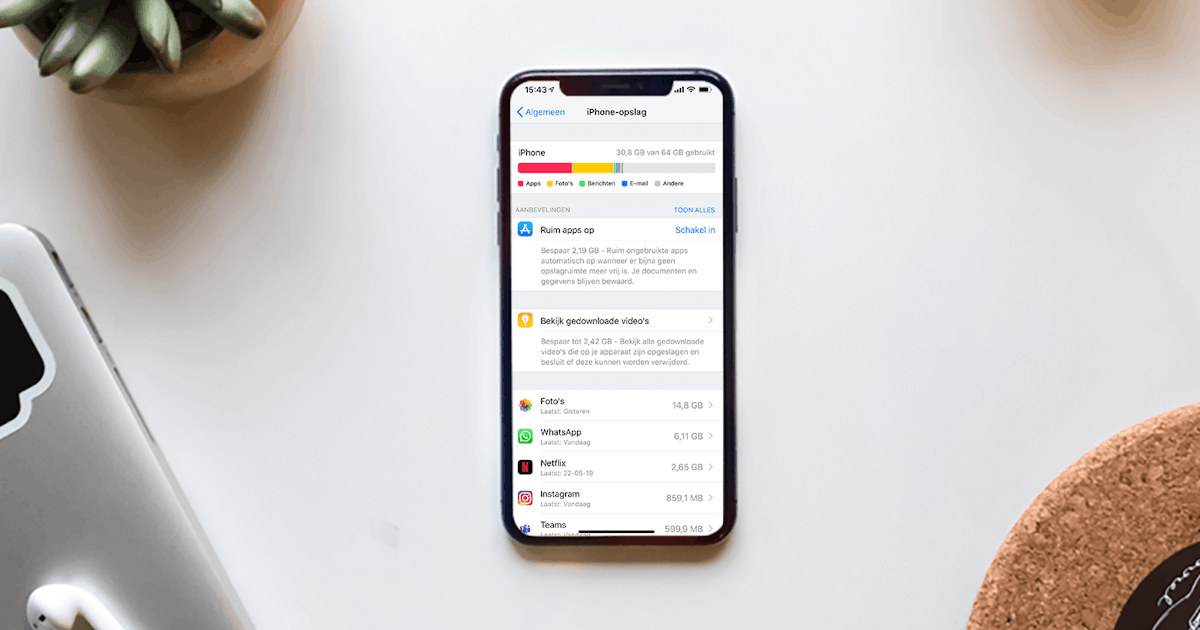
Geheugen iPhone vrijmaken
Het is mogelijk om op verschillende manieren het geheugen van je iPhone of Android-smartphone op te schonen. Drie makkelijke manieren om wat ruimte te besparen zijn:
- Een back-up maken van je gegevens (via iCloud)
- Het verwijderen van apps die je nooit of weinig gebruikt
- Het verwijderen van onbelangrijke foto’s, video’s en muziek
Een back-up maken via je iCloud
Via je iCloud-account kan je de belangrijke gegevens van je iPhone veilig opslaan in de cloud. Je kan er bijvoorbeeld muziek, foto’s, contactpersonen en apps opslaan. Je krijgt standaard 5 GB aan opslaggeheugen van Apple. Ook dit geheugen kan dus volraken. Het is gemakkelijk om opslaggeheugen in iCloud bij te kopen voor een paar euro per jaar. Bovendien is iCloud ook handig voor het maken van een reservekopie van je iPhone.
Ga naar ‘Instellingen’ en druk op je Apple ID bovenin het scherm. Je ziet vervolgens het kopje ‘iCloud’ waar je op kunt drukken. Hier zie je een overzicht van alle gegevens waarvan je een back-up kan maken, bijvoorbeeld je contacten, berichten of apps. Door de schuifjes aan of uit te zetten, selecteer je welke gegevens je wilt opslaan. Wanneer je drukt op ‘Foto’s’, kun je je afbeeldingen en video’s laten opslaan in je iCloud.
Het scheelt ook nog eens ruimte op je telefoon als je voor de optie ‘Optimaliseer iPhone-opslag’ kiest. Om een volledige kopie van alle gegevens op je toestel te maken, kies je voor ‘iCloud-reservekopie’. Je gegevens worden hiermee automatisch gekopieerd naar je iCloud als je toestel is aangesloten op de netstroom. Je kan er ook voor kiezen om direct een reservekopie te laten maken via ‘Maak nu reservekopie’.
Hoe je je gegevens kunt opslaan in iCloud zie je ook in onderstaande video.
Apps verwijderen
Je hebt vast een aantal apps op je telefoon staan die je nooit (meer) gebruikt. Zonde dat deze je kostbare opslagruimte innemen. Wil je ze verwijderen? Ga naar 'Instellingen' en vervolgens naar 'Algemeen'. Kies voor 'iPhone-opslag'. Je ziet hier een lijst met applicaties die je hebt geïnstalleerd en hoeveel ruimte deze innemen op je telefoon. Druk op een app om deze te verwijderen en kies voor 'Verwijder app'. Je kan dit blijven herhalen tot je genoeg geheugen hebt vrijgemaakt.
Verwijderen van video’s, foto’s en muziek
Andere geheugenvreters op je telefoon zijn filmpjes, foto’s en muziek. Nou wil je natuurlijk liever niet je waardevolle beeldmateriaal kwijt, maar als je er even doorheen bladert staat er staat vast materiaal tussen dat je niet meer wilt bewaren.
Om de bestanden te verwijderen ga je naar de app ‘Foto’s. Tik rechts bovenin op ‘Selecteer’ en tik op de foto’s die je wilt wissen. Kies na de selectie de prullenbak rechts onderin en accepteer het verwijderen van de foto’s of video’s. Als je direct opslagruimte nodig hebt, raden we je aan om je verwijderde foto’s ook direct te verwijderen uit de prullenbak. Dit gebeurt automatisch na een maand, maar je kunt dit ook eerder handmatig regelen. Ga hiervoor naar de app ‘Foto’s en klik op het album ‘Recent verwijderd’. Als je vervolgens ‘Selecteer’ aanklikt kan je in één keer alle foto’s verwijderen door links onderin op ‘Verwijder alles’ te drukken.
*Aangepast op 26-04-2022 *
Ook interessant
Slim kiezen: iPhone of Samsung?Hier moet je op letten bij een smartphonecameraeSIM: wat is het en wat kan ik ermee?Top 8 apps voor in het verkeerWaarom het slim is om voor een telefoonverzekering te kiezenMeer nieuws van Mobiel.nl
Meld je aan voor onze maandelijkse nieuwsbrief:
- Als eerste op de hoogte
- De beste aanbiedingen
- Nieuwe smartphones
- De laatste nieuwtjes
